Last updated November 11, 2020 By Ankush Das
Etcher是一个流行的USB flasher闪存应用程序,用于创建Linux引导 USB驱动器。让我向您展示如何安装它,以及如何使用它制作一个Linux启动盘。
Etcher:一个用于在SD卡和USB驱动器上刷入Linux ISO镜像的开源工具
Etcher是一个开源项目,由Balena发起,以方便为树莓派SD卡刷入镜像。事实上,我们在《如何在SD卡上安装Raspbian OS》教程中就使用过它。不只局限于SD卡,您还可以使用Etcher做一个Linux引导USB驱动器。
从它的第一个版本开始,Etcher就因其整洁的界面和简单的使用而吸引了人们的注意。
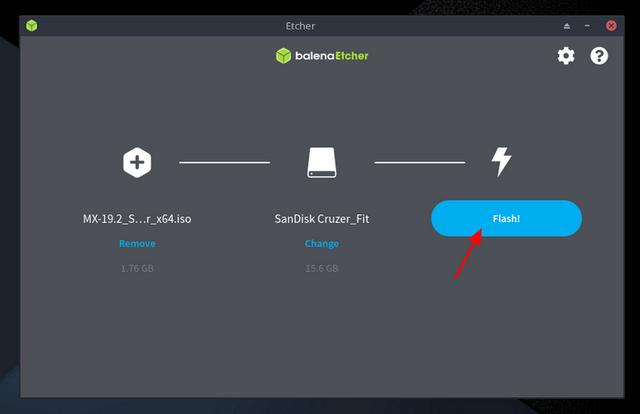
在本文中,我将重点介绍在Linux上安装Etcher的步骤。然后,我也会展示如何使用它。在这之前,我们先来看一下它的功能概况,它提供:
Etcher的特性
- 在刷入之前验证驱动器
- 漂亮的用户界面
- 自动检测USB驱动器/SD卡,以防止误刷您的计算机硬盘
- 跨平台支持(Windows, macOS和Linux)
- 快速刷入
- 简单的三步过程
实际上,通过Etcher你可以获得在SD卡和USB驱动器上刷入OS晶向所需的一切功能。同样令人兴奋的是,他们计划根据规划提供支持同步写入多个设备。
在Linux上安装Etcher
首先,您必须从它的官方网站获取它提供的AppImage文件(适用于任何Linux发行版)。
你只需要前往它的主页,并下载适合你的系统(32位/64位)的AppImage:
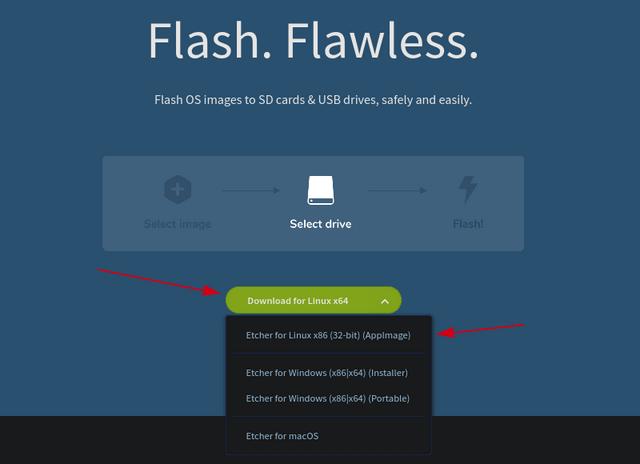
在我的例子中,我获取了Ubuntu的64位AppImage文件。你可以阅读我们关于在Linux上使用AppImage文件的指南来了解如何使用AppImage文件,但是这里我也将告诉你下一步需要做什么。
你需要给文件执行权限,你可以通过右键单击AppImage file -> Properties来进行添加。
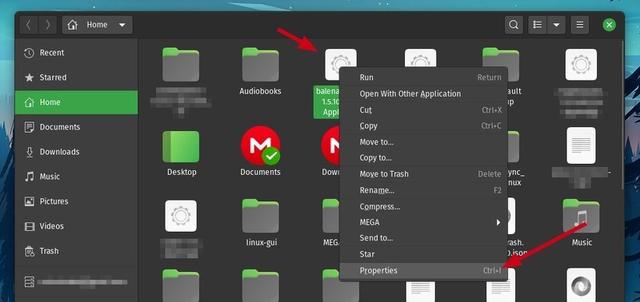
接下来,点击“Allow executing ass a program”下的权限选项卡,如下图所示。
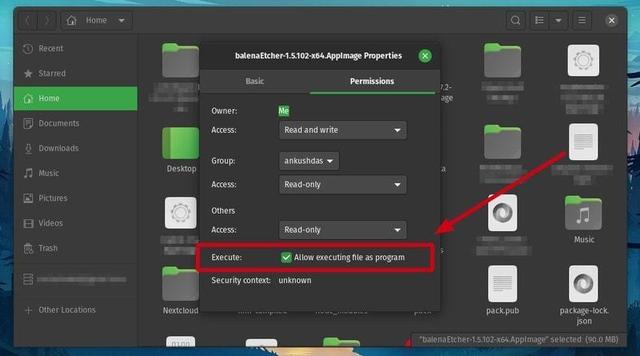
现在,只需双击AppImage文件来启动balena Etcher
这应该适用于任何Linux发行版。此外,如果你想从源代码构建或使用rpm、deb文件来进行在安装。,你也可以去Etcher的GitHub主页找到rpm, deb包以及源代码。
注意!
我们已经注意到当您使用Etcher创建Linux发行版的USB启动盘时,得到的USB将会处于不可用的状态,只有几个MB的空闲空间,不能直接格式化。不过在Linux上,您可以使用磁盘工具来手动删除分区,然后格式化它。
在Linux上使用Etcher
Etcher的使用方法是一个典型的三步骤模式。在你启动它之后,对应的三个步骤会被直接标注在界面中,这能够为你指示需要怎么做:
步骤1:选择合适的ISO晶向文件或你需要刷入的文件的URL(如下图所示)。
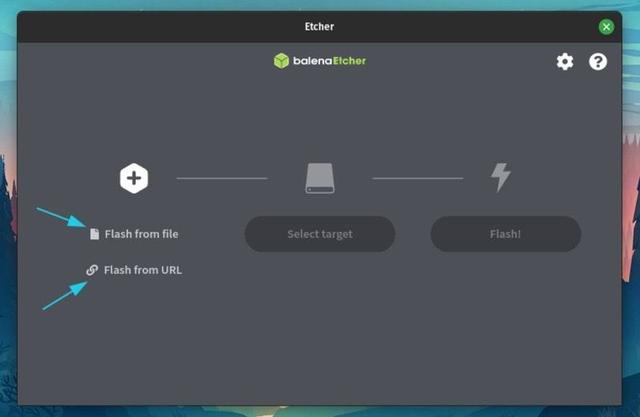
步骤2:接下来,你需要选择目标设备。它自动检测并高亮处可移动设备,以避免您选择任何的内部存储设备。
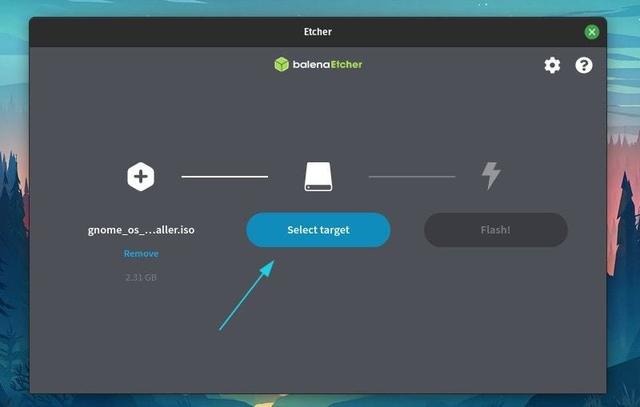
在这里,我有一个USB驱动器连接,我选择了它(如下面的截图所示)。
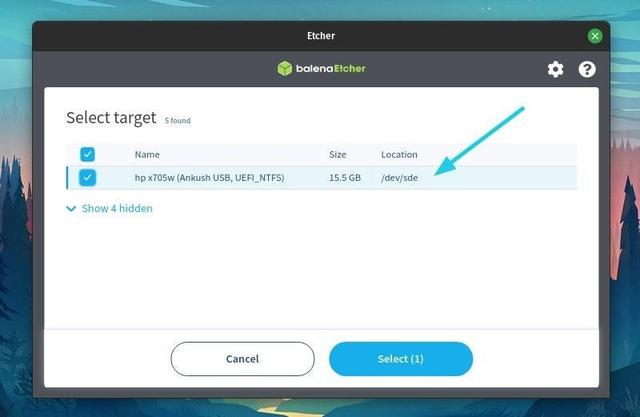
步骤3:现在,所有你要做的是刷入晶向,并等待它成功完成。
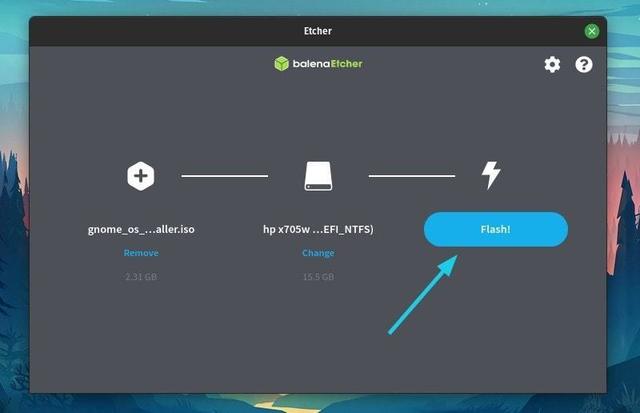
进度条如下所示:
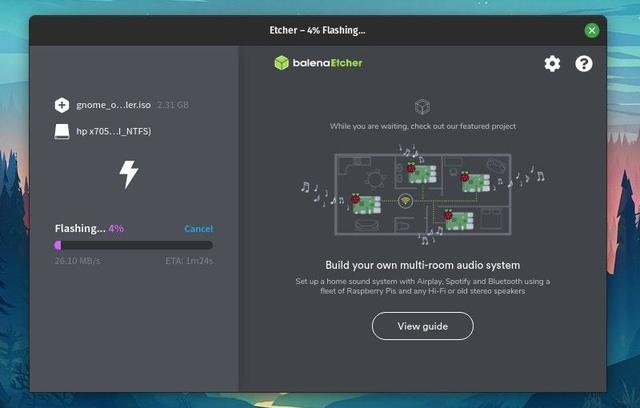
任务完成后的样子是这样
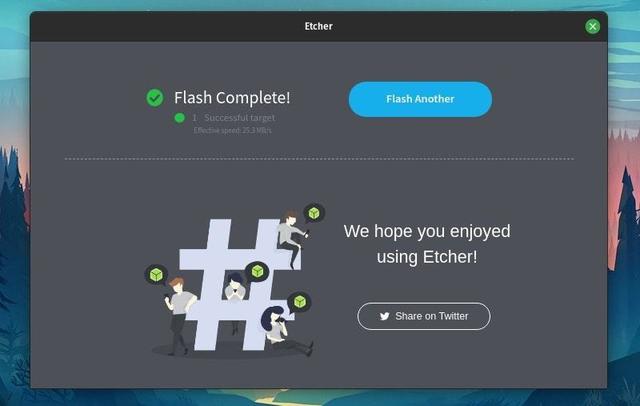
结语
Etcher是一个有用的工具来向SD卡或者USB驱动器刷入操作系统镜像。我倾向于使用它来创建live USB驱动器来测试Linux发行版,我对它很满意。你喜欢用什么来创建可引导驱动器? 你试过Etcher吗? 请在下面的评论中告诉我你的想法。
本文译自: How to Install and Use Etcher on Linux for Making Live Linux USB
作者: Ankush Das
译者: 生材有道
校对: 开源科学计算
原文及本文遵循: [CC BY-SA协议]
往期文章
2020年Linux最佳图形设计软件
在Linux中查找已连接网络的WiFi密码
Linux下无法挂载exfat格式的分区
在Linux上如何校验ISO镜像文件
如何在Linux和Unix上使用Duf查看磁盘使用情况
Linux下常用的图形应用下载工具
Linux下使用搜狗输入法键入中文
使用Warpinator在Linux桌面之间共享文件
Linux下使用redshift来启用护眼模式
如何在Linux上安装微软Edge浏览器
在Linux上如何方便地对鼠标右键菜单进行截屏